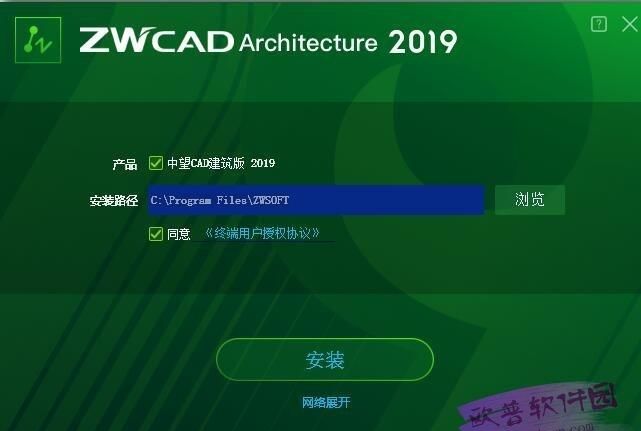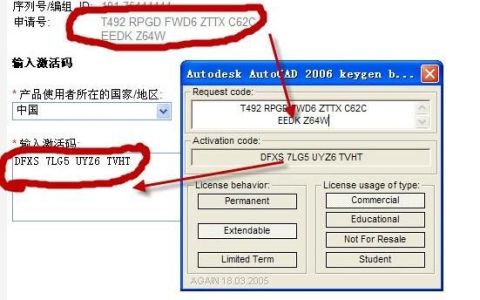进入CAD以后怎么设置画图比例
进入CAD以后设置画图比例的具体步骤如下:
1.首先绘制一个长度为600毫米、宽度为200mm 的矩形。绘制矩形的方法有很多, 例如输入命令 L 或 rec 等。
2.输入 "缩放" 命令 SC, 然后按 ENTER。此时, CAD 会提示您选择矩形, 选择矩形, 然后按 ENTER。此时, 您需要设置基点。
3.在这里, 我们选择左下角的矩形顶点作为基点。在下一个输入缩放 0.5, 即图形作为一个整体收缩和收缩一半 (包括长度和宽度)。
4.接下来, 您将看到缩放效果图。同样, 我们可以看到和缩放0.5 的结果是相同的, 表明它是成功的。这样就解决了进入CAD以后设置画图比例的问题了。
CAD绘图比例怎么确定
CAD绘图比例确定方法
1.首先,我们打开CAD软件。
2.我们插入图纸,图纸比例是1:1
3.点击“标注”在点击“标注样式”。
4.弹出“标注样式管理器”的对话框,我们点击“修改”。
5.点击“主单位”把比例因子调整你需要的数值,这里我们举例修改为300。
以上就是CAD绘图比例确定方法。
CAD如何缩小画图比例
在CAD软件中缩小画图比例的方法如下:
选择缩放工具。在CAD软件中,您可以使用缩放工具来缩放画布。
选择您要缩放的区域。您可以使用鼠标或键盘命令来选择您要缩放的区域。如果您要缩小整个图纸,则可以跳过此步骤。
输入缩放比例。在CAD中,您可以通过输入缩放比例来缩放画布。例如,如果您想将画布缩小一半,则可以输入“0.5”。
应用缩放。在输入缩放比例后,您可以按“Enter”键或单击“应用”按钮来应用缩放操作。
保存文件。在缩放操作完成后,请记得保存您的文件以便以后使用。
需要注意的是,缩小画图比例可能会导致一些细节和文本变得难以阅读,因此请确保您的设计在缩小后仍然清晰可见。
CAD图框的大小与图画设置比例怎么弄
谈谈我所知道的供参考。
我们习惯画图和出图均在模型里做,而且,采用同样比例图框(比如1:100)的许多图都排列放在同一个CAD图文件里,然后一起出图,就可以保证比例一致(只要出图的纸的尺寸与所用图幅对应一致,就与图幅是A0~A4的哪种无关)(我们不太用布局)。
若采用大打印机,比如600系列的,其圈筒纸的幅面宽约有880mm,即比A1(841*594)略宽,我们一般将打印出图图纸范围定义为860*L,此L可以定义得很长,而CAD图面里将各种规格的图纸均移动排列在此范围内,各图间留有裁剪间隔,然后打印出图时的打印窗口就选定为前讲的860*L,就可以一次将这些排列好的图一起连续打印出来,但出来的图需要裁剪一下。
若你打印机只能选择唯一的纸幅(比如A3),那不同图幅(A1~A4)和不同比例图框的CAD图,是不能保持打印出的图比例一致的。
一般建议先按1:1画图,即实物1米的线就在CAD里画1000mm长,再放入合适的图框里出图。
当然熟练了也可以先选择好图框(拷贝或调入)再画图。
若按1:1在模型里画图,放入1:100图框里为例:
注意一,图中的文字高度不考虑你画图时的比例,只考虑将来出图采用图框比例的影响,比如你想将来出图后的文字高度为3mm,若采用1:100图框,那么你字高就要用3*100=300mm(只有这样才能在打印出图后得到实际3mm高的字,因为1:100图框在打印出图时是缩小100倍打印的)。注意二,标注样式的设置如下:文字\文字高度:3(或3~5);主单位\测量单位比例因子:1 ;调整\标注特征比例 使用全局比例:100(若是1:1图框,就选1;1:10就选10),(若是布局,一般是按布局图纸空间缩放标注)。CAD用制图仪、打印机出图后的实际图形比例K取决于CAD绘图时的绘图比例K1和采用的图框的比例(即打印机出图比例)K2两者之积,即最终出图后的图形的比例(图框栏目的比例栏里应填写的比例)K=K1*K2。注意,1:100的图框比1:1的图框在CAD视图上是大了100倍,而不是小100倍,是因为在打印机出图时将1:100的图框及其中的图形实际上是缩小100倍打印出来的,所以称其出图比例K2是1:100。打印出图时要定义为按图纸空间缩放。
你依据上述原理可以正确解决你的问题。
版权声明:本文来自用户投稿,不代表【匆匆网】立场,本平台所发表的文章、图片属于原权利人所有,因客观原因,或会存在不当使用的情况,非恶意侵犯原权利人相关权益,敬请相关权利人谅解并与我们联系(邮箱:dandanxi6@qq.com)我们将及时处理,共同维护良好的网络创作环境。